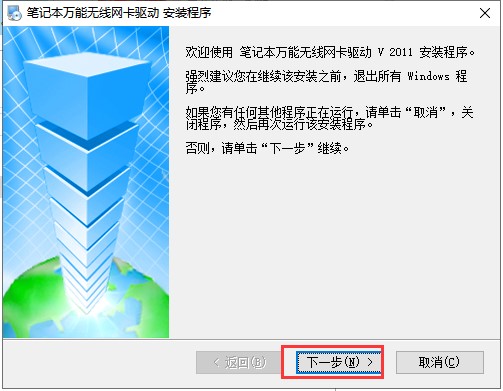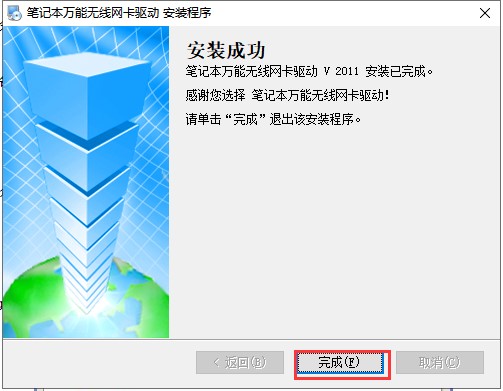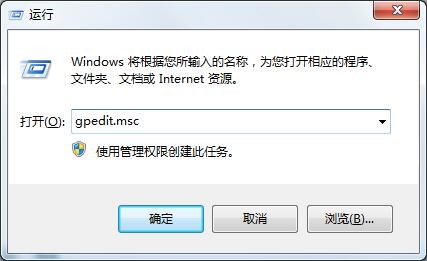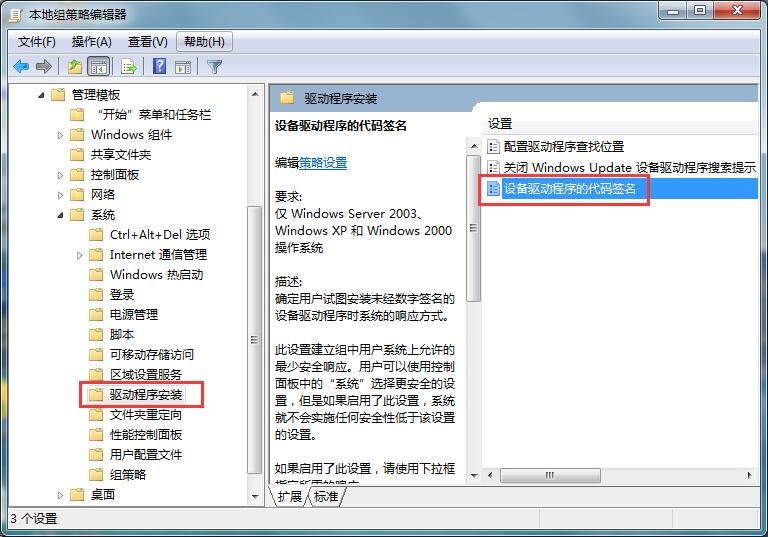万能无线网卡驱动win7无法安装解决说明
万能无线网卡驱动是一款专门给大部分笔记本使用的驱动网卡工具,老的笔记本驱动一般都不好找了,笔记本上面一般集成了无线网卡,而且为了方便,一般童鞋都喜欢使用笔记本上面的无线网卡作为连接网络的工具,毕竟有线网卡连接网线不方便,家用布线有时也不好看,笔记本万能无线网卡驱动包含市面绝大多数笔记本无线网卡驱动,笔记本万能无线网卡驱动最新版完美支持winxp、win7、win8/8.1和win10等系统适用于所有网卡,需要的就来下载体验吧,win7网卡驱动玩法安装的情况,怎么办呢,这里小编就专门分享了win7网卡驱动安装不了的解决方法,一起来看看吧。
笔记本无线网卡有哪些公司?
Intel是第一家开始倡导无线局域网的公司;它最著名的是迅驰平台。 其所有内置无线模块均由英特尔生产,在用户中享有很高的声誉。 对于缺少无线模块的准Centrino笔记本电脑,Centrino引导LOGO只能与Intel无线模块一起显示。通常英特尔是所有网卡中最昂贵的,但是由于其与英特尔笔记本电脑的出色兼容性,建议允许大多数允许选择英特尔网卡的客户。
Atheros公司
Broadcom公司
Ti德州仪器
笔记本万能无线网卡驱动功能特色:
1.通用版本的网卡驱动程序,兼容各种品牌和型号的笔记本无线网卡;
2.完美支持主流的操作系统,例如win7和win10,具有出色的兼容性;
3.体积小,易于安装,易于使用和易于使用。
笔记本万能无线网卡驱动安装步骤:
1.首先从该站点下载笔记本通用无线网卡驱动程序的官方软件包。下载并解压缩后,我们双击exe文件进入下图的安装界面,然后单击“下一步”继续安装。
2.进入笔记本通用无线网卡驱动程序安装文件夹选择界面,我们单击该界面的“更改”选项,然后在弹出窗口中选择适当的安装位置,然后单击“下一步”。
3.进入笔记本通用无线网卡驱动准备界面,在该界面中可以看到之前设置的文件夹及其他信息,并在确认正确后单击“下一步”。
4.正在安装笔记本通用无线网卡驱动程序,如下图所示,我们可以等到界面上的安装进度条完成。
5.笔记本通用无线网卡驱动程序安装完成,我们可以在界面上单击“完成”以关闭安装界面并打开要使用的软件。
万能无线网卡驱动win7无法安装解决说明图2
win7网卡驱动无法安装的解决方法介绍:
1、按win+r打开运行窗口,输入gpedit.msc,回车即可,如图所示:
万能无线网卡驱动win7无法安装解决说明图3
2、依次打开:用户配置→管理模板→系统→驱动程序安装,在右侧找到并打开设备驱动程序的代码签名,如图所示:
万能无线网卡驱动win7无法安装解决说明图4
3、在界面中,点击已启用→警告→确定,如图所示:
万能无线网卡驱动win7无法安装解决说明图5
4、设置完成后,重启电脑,进入安全模式,将网卡驱动程序卸载掉;
5、然后重新启动电脑,待系统弹出是否安装驱动程序时。选择否,再在用驱动精灵安装驱动即可。
上面就是小编给大家介绍win7网卡驱动无法安装的解决方法,大家都学会了吧。
相关下载
相关文章
相关软件
大家都在找